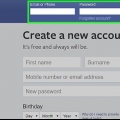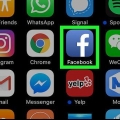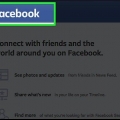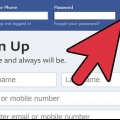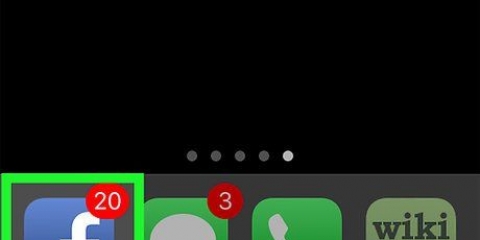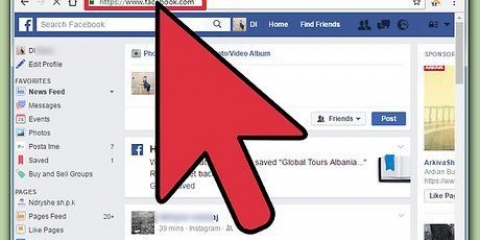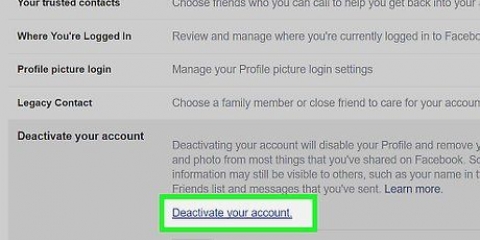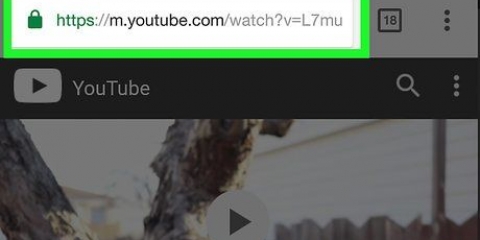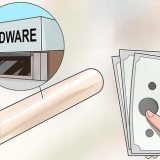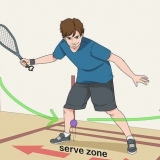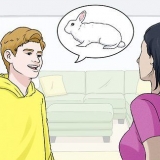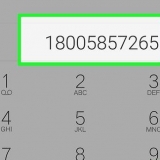Sincroniza eventos en facebook con ical
Contenido
Este artículo te enseñará cómo hacer que los eventos en Facebook aparezcan en tu Apple Calendar (anteriormente conocido como iCal) automáticamente. Necesitará una computadora macOS para registrarse en sus eventos, ya que ya no es posible sincronizar un calendario en Facebook con un teléfono, tableta o PC con Windows.
Pasos

1. AbiertoFacebook en un navegador de Internet en tu Mac. Puedes usar Chrome, Safari o cualquier navegador.
- Debe usar una Mac para suscribirse a un calendario, y esto incluye su calendario en Facebook con Próximos eventos. No puede hacer esto en un teléfono, tableta o PC que use iCloud.usado.
- Siga las pautas en pantalla para iniciar sesión en Facebook, si aún no ha iniciado sesión.

2. haga clic enEventos. Está debajo del encabezado "Explorar" en la columna izquierda de tu sección de noticias. Esto abrirá la página de `Eventos`. Tus próximos eventos están en la parte superior de esta página.
No verá este enlace si no está mirando su fuente de noticias actualmente. Haz clic en la "f" azul y blanca en un cuadrado en la esquina superior izquierda de la página para acceder a tu sección de noticias desde cualquier lugar de Facebook.

3. Desplácese hacia abajo y haga clicPróximos Eventos. Está en un cuadro blanco, en la esquina inferior derecha de la página. Aparecerá una ventana emergente que le preguntará si permite que Facebook abra el Calendario.
El otro enlace en esta sección, "Cumpleaños", es un calendario separado que también puede agregar a su Calendario de Apple. Si solo desea agregar cumpleaños de Facebook, deberá elegir "Cumpleaños" en su lugar (o repetir estos pasos para los cumpleaños una vez que haya terminado con los eventos).

4. En la ventana emergente, haga clic enPermiso. Esto abrirá la aplicación Calendario de tu Mac. Esto también puede hacer que aparezca otra ventana emergente solicitando suscribirse. Si ve la opción `Suscribirse`, continúe con el siguiente paso. De lo contrario, sus calendarios ya deberían estar sincronizados.
Dependiendo de su configuración, es posible que deba seleccionar manualmente su Apple Calendar.

5. haga clic enSuscribir. Aparecerá un cuadro de diálogo con `Información`.

6. SeleccioneiCloud en el menú `Ubicación`. esto esta casi en el medio. Esto garantiza que sus eventos permanezcan disponibles sin importar dónde abra su Calendario (incluso en su iPhone y/o iPad).
Para elegir la frecuencia con la que se sincronizan sus eventos, debe seleccionar la opción de tiempo en el menú Actualización automática.

7. haga clic enOK. Tus eventos en Facebook ahora están sincronizados con tu Apple Calendar. Permanecen disponibles en todos los dispositivos que usan su ID de Apple, incluido su iPhone, iPad o a través de iCloud.com en cualquier computadora.
Advertencias
La sincronización de todo el calendario puede tardar entre unos minutos y unas horas.
Artículos sobre el tema. "Sincroniza eventos en facebook con ical"
Оцените, пожалуйста статью
Popular